Si bien YouTube proporciona subtítulos generados automáticamente para videos, otras plataformas como Instagram y Facebook no tienen esa opción. Por lo tanto, si está creando estos subtítulos dentro de la…

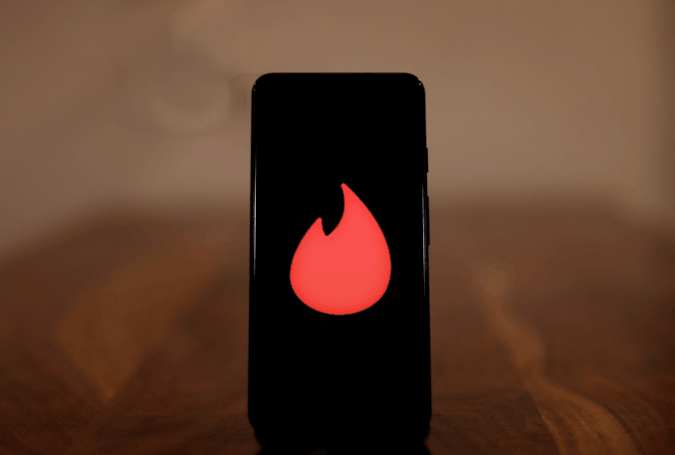
Si bien hay aplicaciones como Ship y Wingman que te permiten elegir una fecha para tu amigo, Tinder todavía no ofrece esa opción. Entonces, en estos tiempos difíciles, si desea ayudar a su amigo a encontrar una cita en Tinder, así es como desliza el dedo para sus amigos en Tinder.
En caso de que solo desee ver los perfiles que su amigo está viendo en Tinder , una aplicación de conferencias web podría ser la solución. Por ejemplo, Google Meet te permite compartir la pantalla de tu móvil con tu amigo. Una vez configurado, su amigo podrá ver toda su pantalla en tiempo real, así como chatear por video con usted, sin embargo, solo usted tendrá control sobre su pantalla.
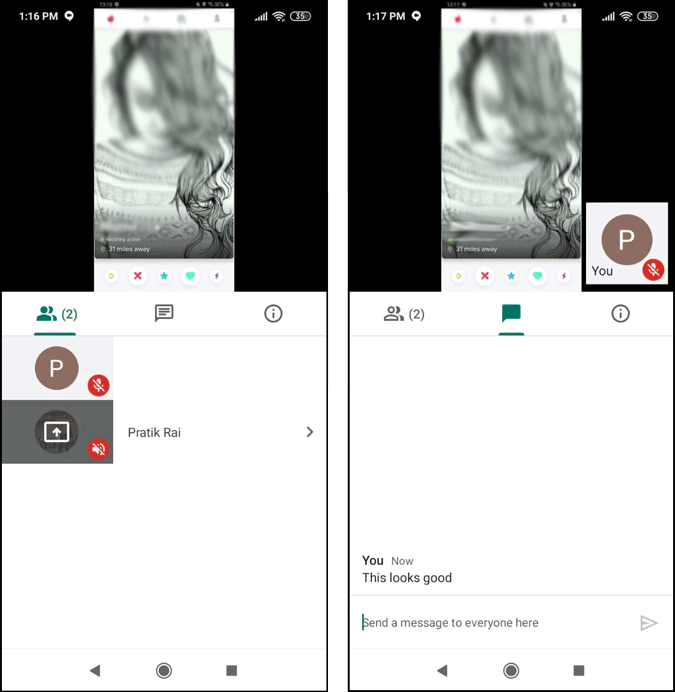
Si sus amigos también quiere tener control sobre su pantalla, una aplicación como TeamViewer es una mejor opción. En caso de que no lo sepa, TeamViewer es una aplicación popular que le permite controlar de forma remota otros dispositivos Android e iOS. Y lo mejor es que es gratis, no requiere registrarse y funciona en todas las plataformas.
Usar TeamViewer en Android es un proceso de 2 pasos.
1. La persona que desea acceder al dispositivo remoto debe instalar TeamViewer for Remote Control (Android | iOS).
2. Mientras que la otra parte que quiere controlar su dispositivo debe instalar la aplicación TeamViewer QuickSupport (Android | iOS). En nuestro caso, el que tiene la Aplicación Tinder.
Suponemos que está ejecutando la aplicación Tinder en su teléfono inteligente Android, mientras que su amigo lo ayuda a deslizar el dedo de forma remota. Para comenzar, instale la aplicación TeamViewer QuickSupport en su teléfono inteligente, también instale la aplicación Tinder si aún no lo ha hecho. Por el bien de este artículo, le mostraré los pasos para Android, pero el proceso es prácticamente el mismo para iPhone también.
Descargue la aplicación TeamViewer QuickSupport (Android | iOS)
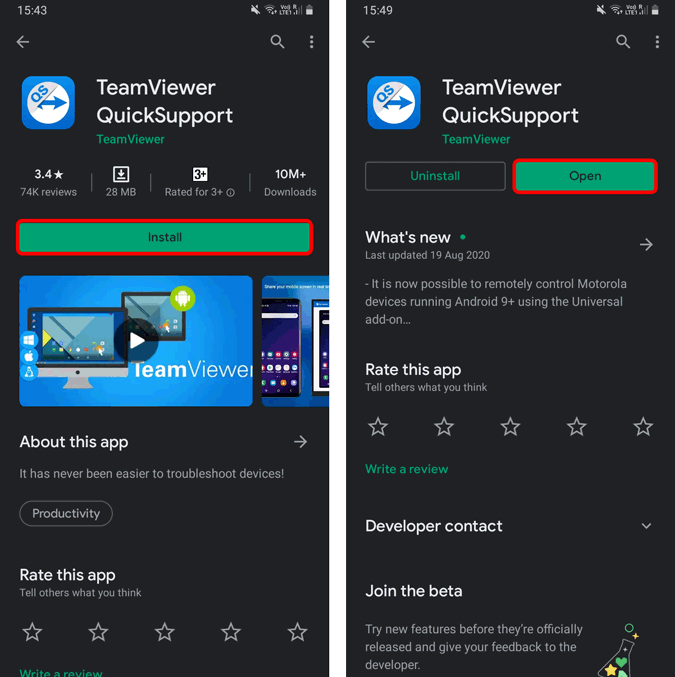
Una vez que abra la aplicación, aparecerá una ventana emergente que le pedirá permiso para dibujar sobre otras aplicaciones. Para otorgar el permiso, toque el botón Configuración y, en la página siguiente, active el interruptor junto a “Permitir visualización sobre otras aplicaciones“.
En caso de que tenga un dispositivo Samsung, también habrá una ventana emergente que le pedirá permiso a Knox. Toque Habilitar.
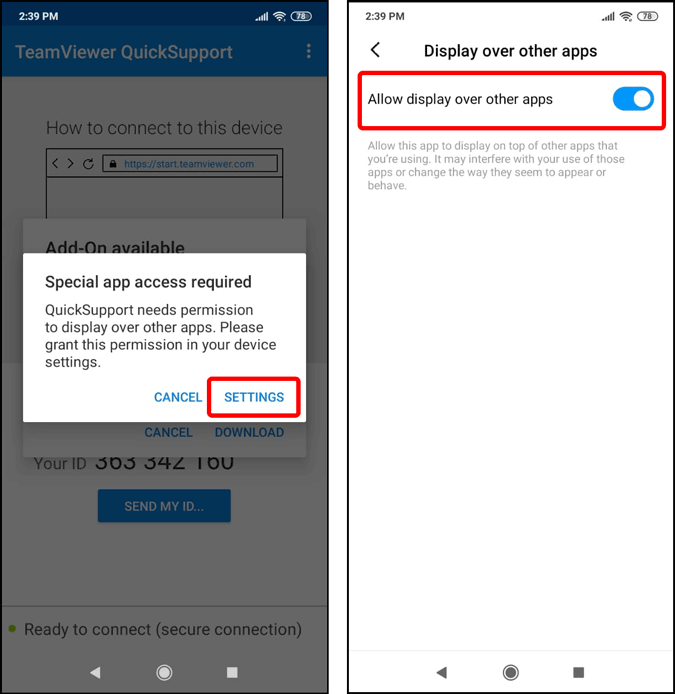
Una vez que proporcione el permiso, TeamViewer QuickSupport le pedirá que descargue un complemento llamado «TeamViewer Universal Add-On«. Para hacer eso, toque el botón «Descargar» y luego toque Instalar.
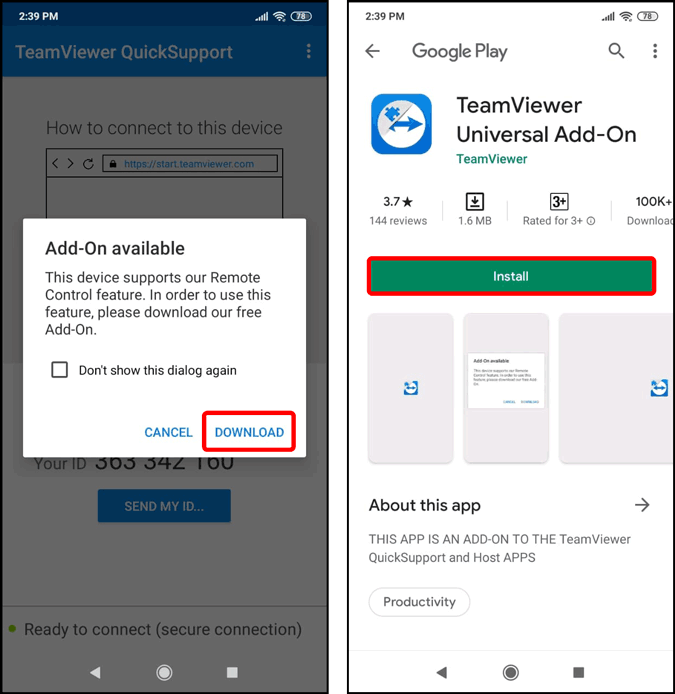
Después de haber instalado TeamViewer Universal Add -Activado, regrese a la aplicación TeamViewer QuickSupport. Generará una ID de 9 dígitos . Esta identificación es necesaria para que la otra persona se conecte a su dispositivo. Puede compartir la identificación a través de cualquier aplicación o simplemente toque «ENVIAR MI ID…» y toque «Copiar al portapapeles» para copiar el enlace y la identificación.
Una vez que haya compartido la ID, permanezca en la aplicación TeamViewer QuickSupport o, de lo contrario, la conexión fallará.
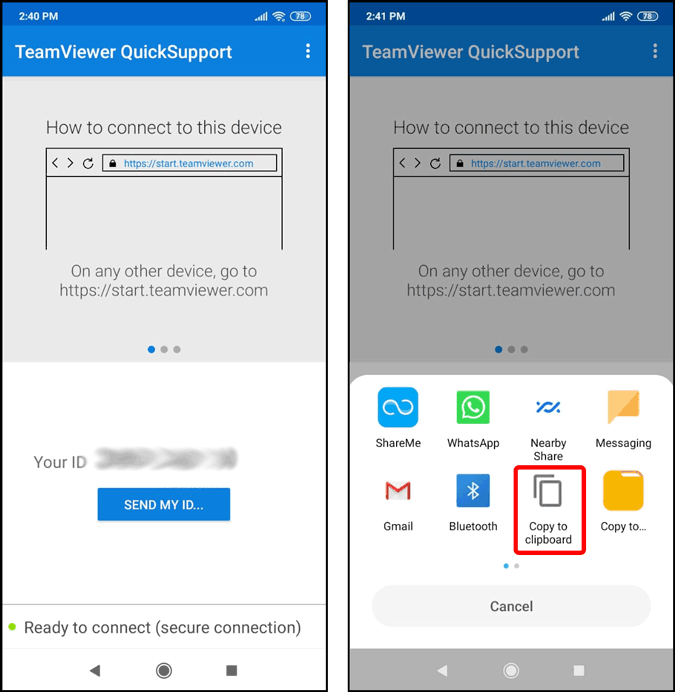
Lea: Cómo ocultar aplicaciones en teléfonos inteligentes Android para mantener la privacidad
Siguiente, pídale a su amigo remoto que instale la aplicación TeamViewer Remote Control (Android | iOS).
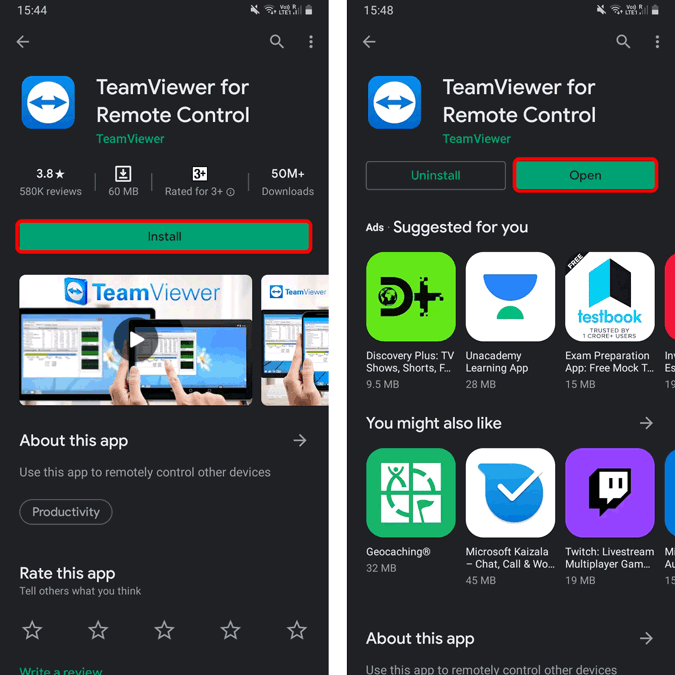
Una vez que su amigo abra la aplicación, verá un opción para ingresar la ID de socio, es la misma ID de 9 dígitos que compartió con ellos al final del paso 1. Copie y pegue el código y toque «CONTROL REMOTO«.
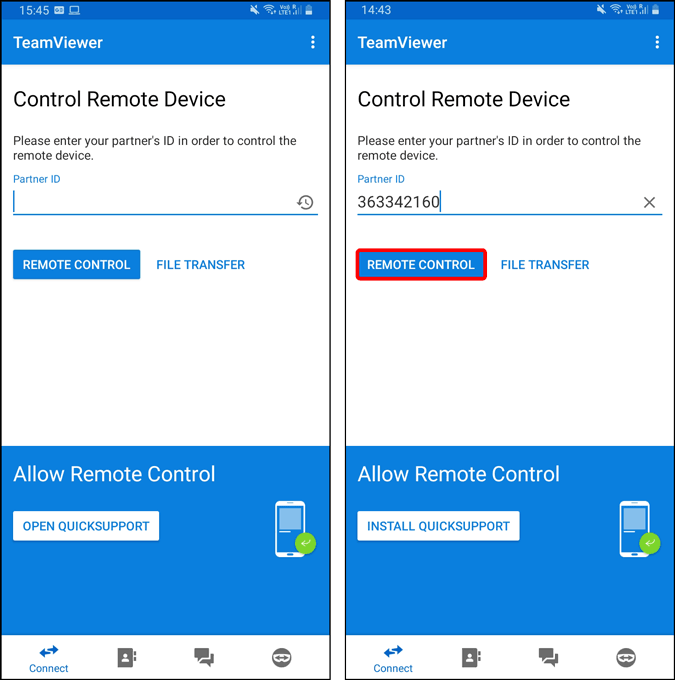
En el otro dispositivo Android (el teléfono inteligente que tiene instalado Tinder), recibirá una notificación para «PERMITIR» la conexión. También obtendrá el nombre del dispositivo tratando de controlar su dispositivo, verifique el nombre antes de tocar Permitir.
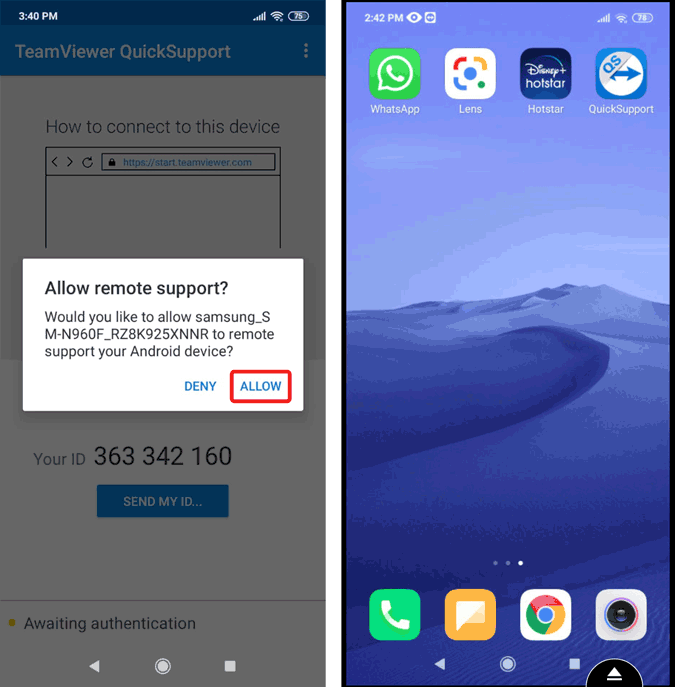
Si recibe varios mensajes de error de conexión, asegúrese de estar usando datos móviles y no Wi-Fi. Fi. Además, asegúrese de que la aplicación TeamViewer QuickSupport esté abierta en el dispositivo Android remoto.
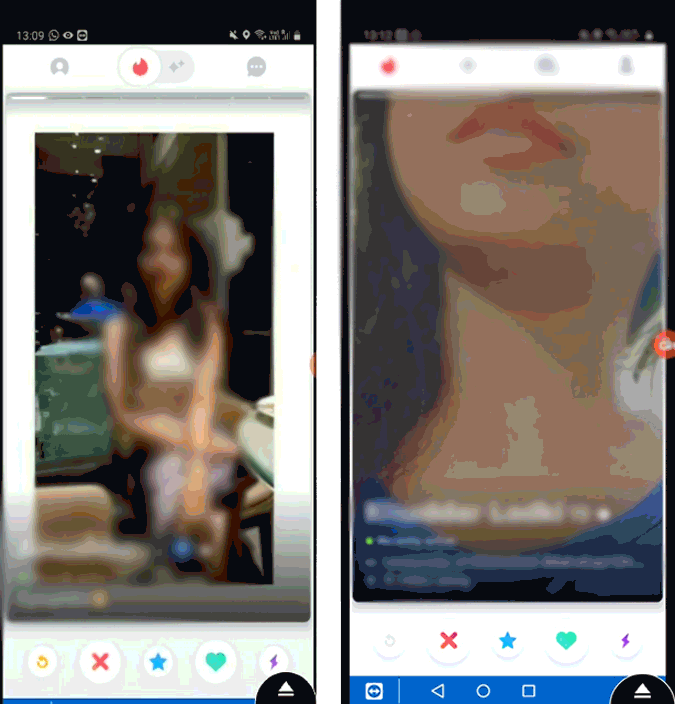
TeamViewer funciona en la mayoría de los dispositivos sin problemas. Pero, en algunos dispositivos seleccionados, como Pixel y Redmi 8A Dual, no podrá controlar el dispositivo Android remoto. Solo puede ver la pantalla y guiar al usuario para que realice acciones por su cuenta. En tales dispositivos, no es diferente a compartir la pantalla.
Para arreglar eso, puede usar la aplicación AnyDesk Remote Control. La aplicación está disponible en múltiples plataformas como Android, iOS, Windows, Linux, etc. La configuración de AnyDesk es prácticamente idéntica a la de TeamViewer, donde debe ingresar la ID de 9 dígitos del dispositivo Android remoto. En AnyDesk, también tiene la opción de proporcionar acceso desatendido al dispositivo Android de control configurando una contraseña. Sin embargo, teniendo en cuenta la cantidad de estafas, te recomendaría que te mantengas alejado de esta opción.
Descarga el control remoto de AnyDesk (Android | iOS)
Este método no solo funciona para Tinder, sino también para cualquier aplicación de citas. Si tiene más problemas o consultas, hágamelo saber en los comentarios a continuación.
Lea también: Cómo ocultar fotos en Android y por qué no son a prueba de fallas